マイコンピュータをスキャンするには?

| Norton Internet Security でウイルスチェックするには? |
|
「Norton Internet Security 」を使って、ウイルスチェックを行なう方法について説明します。 また、パソコンを立ち上げる段階から常にバックグラウンドでウイルスの有無をチェックや修復を行 うために、Auto-Protect を有効にする方法についても解説します。 |
||||
|
ここでは、 Norton Internet Security 2005 を使ってウイルスチェックを行なう方法を説明しますので、 Norton Internet Security 2004 と Norton Internet Security 2003 とは表示が一部異なる場合があります。 Norton Internet Security 2004 と Norton Internet Security 2003 をお使いのお客様も、別に記載がないかぎり操作方法は以下の手順に準じたものになりますのでご参照ください。 Norton Internet Security 2004 と Norton Internet Security 2003 は、購入時にはパソコンにはインストールされておらず、使用する場合はインストールする必要があります。 インストールする方法については以下の文章を参照してください。 |
||||
|
新しいウイルスに対応するために、この作業を始める前にウイルス定義ファイルを更新することをお勧めします。 ウイルス定義ファイルを更新する方法については以下の文章を参照してください。 |
||||
| 以下の手順に従い操作を行います。 | ||||
|
[スタート] ボタンをクリックし、[すべてのプログラム] をクリックします。
[Norton Internet Security]をから、[Norton Internet Security] をクリックします。 |
|
|
「Norton Internet Security」が起動します。
[Norton AntiVirus] をクリックします。 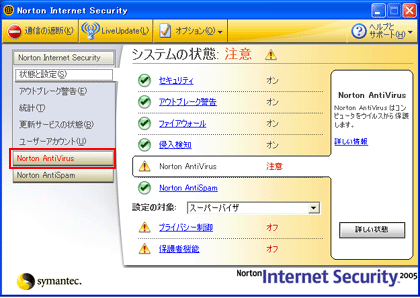 [ウィルススキャン] をクリックします。 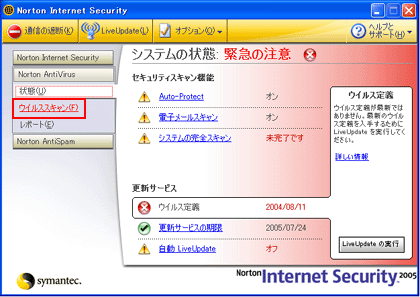
|
|
|
[コンピュータをスキャン] をダブルクリックします。
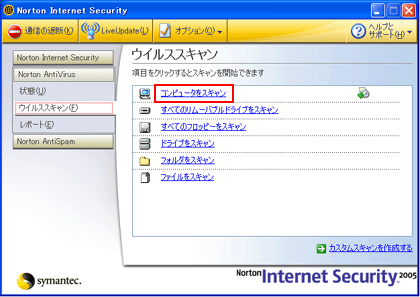
|
|
|
マイコンピュータ内のウイルススキャンが始まります。
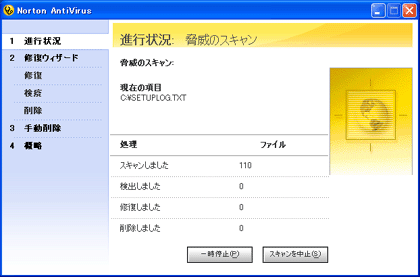
|
|
|
Auto-Protect を有効にするには?
|
|
|
[スタート] ボタンをクリックし、[すべてのプログラム] をクリックします。
[Norton Internet Security]をから、[Norton Internet Security] をクリックします。 |
|
|
「Norton Internet Security」が起動します。
[オプション] をクリックして、表示されたメニューから「Norton AntiVirus」をクリックします。 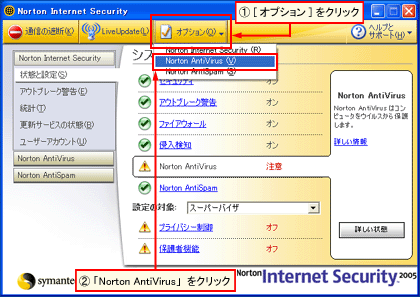
|
|
|
[システム] 欄の [Auto-Protect] をクリックします。
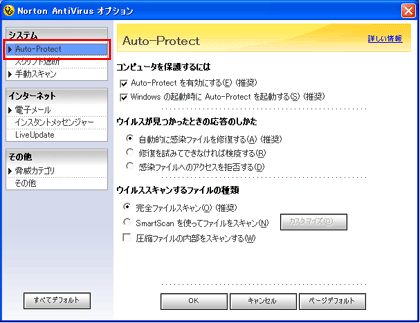
|
|
|
[Auto-Protect を有効にする] 、[Windows の起動時に Auto-Protect を起動する] にチェックを付け、[OK] をクリックします。
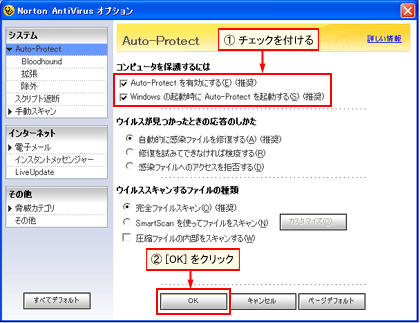 ※Norton Internet Security 2004 と Norton Internet Security 2003 の場合: あわせて [Auto-Protect アイコンをトレーに表示する] にもチェックを付けます。 |
|
|
Auto-Protect が有効になります。
通知領域のアイコンを確認してください。 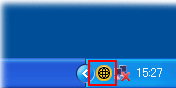
|
|
|
|
以下の参照したいタイトルをクリックすると詳細を確認することができます。 |